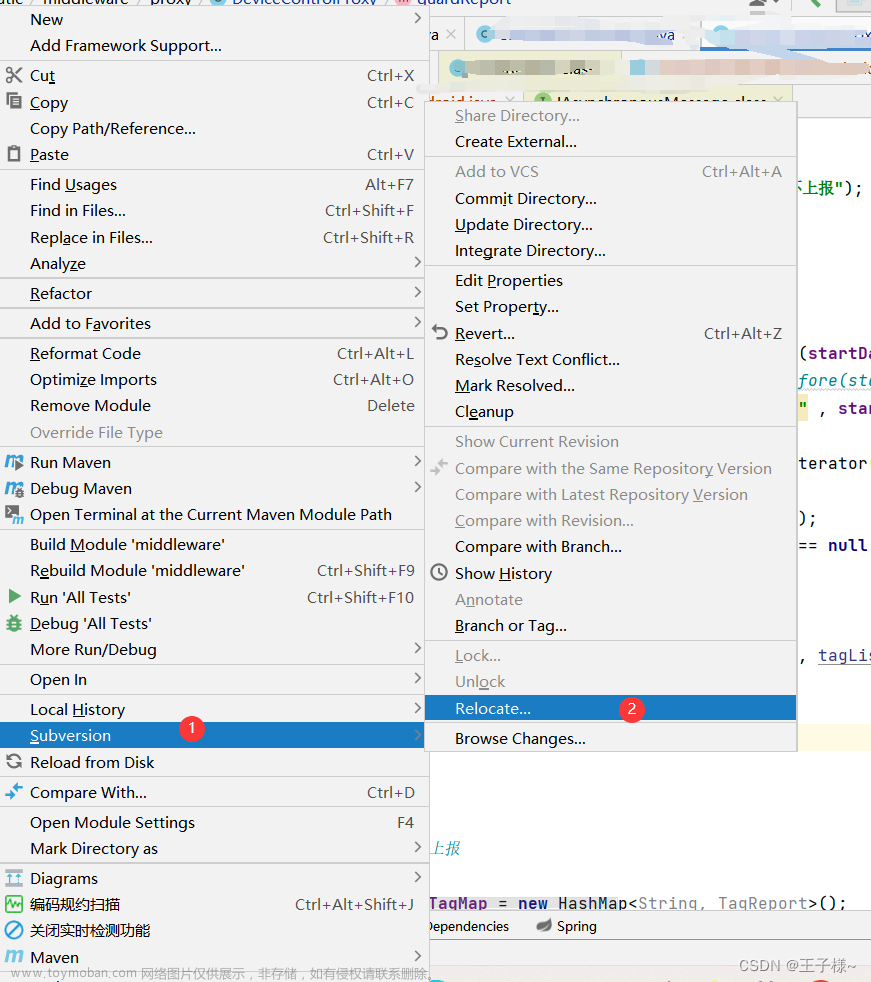一、注意
安装svn客户端的时候一定要勾选,否则在idea上集成svn的时候会找不到 svn.exe 而报错。

如果当初安装时忘记勾选,重新运行安装包,选择modify,勾选command line client tools项中的内容。



二、配置idea集成svn

三、检出(checkout)项目查看内容
选择VCS 浏览 Subversion 存储库......

查看svn服务器存在的项目(如果有会列出来,没有则不显示)

如果没有输入过密码,会弹出如下输入框,输入用户名和密码。

四、项目交由SVN管理

被SVN管理后代码块会变成红色


点击+号,选择SVN仓库地址,下面(Define share target)可以选择上传到SVN仓库的目录格式,然后点击Shard

默认1.8 点击ok(加载后会由红色代码块转变为绿色)

五、提交项目
点击commit提交,加载完成后就上传成功了

上传成功文章来源:https://www.toymoban.com/news/detail-644818.html
 文章来源地址https://www.toymoban.com/news/detail-644818.html
文章来源地址https://www.toymoban.com/news/detail-644818.html
到了这里,关于idea集成svn的文章就介绍完了。如果您还想了解更多内容,请在右上角搜索TOY模板网以前的文章或继续浏览下面的相关文章,希望大家以后多多支持TOY模板网!